Cách đồng bộ tài khoản Spotify của bạn với các thiết bị khác
Tác Giả:
Randy Alexander
Ngày Sáng TạO:
1 Tháng Tư 2021
CậP NhậT Ngày Tháng:
1 Tháng BảY 2024
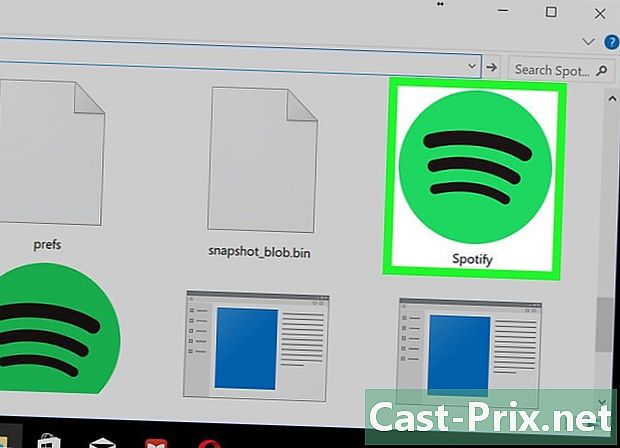
NộI Dung
- giai đoạn
- Phương pháp 1 Đồng bộ hóa Spotify trên các thiết bị khác
- Phương pháp 2 Phát nhạc trên máy tính từ thiết bị di động
Spotify là một dịch vụ phát nhạc trực tuyến cho phép người dùng nghe nhạc từ một số công ty thu âm độc lập và quy mô lớn. Dịch vụ này khả dụng trên nhiều thiết bị và bạn có thể đồng bộ hóa tài khoản Spotify của mình trên hai hoặc nhiều thiết bị. Ngoài ra, bạn có thể phát các bài hát yêu thích của mình từ máy tính bằng điện thoại hoặc máy tính bảng. Nhưng trước khi thực hiện, bạn phải đăng nhập vào cùng một tài khoản Spotify trên tất cả các thiết bị của mình.
giai đoạn
Phương pháp 1 Đồng bộ hóa Spotify trên các thiết bị khác
-
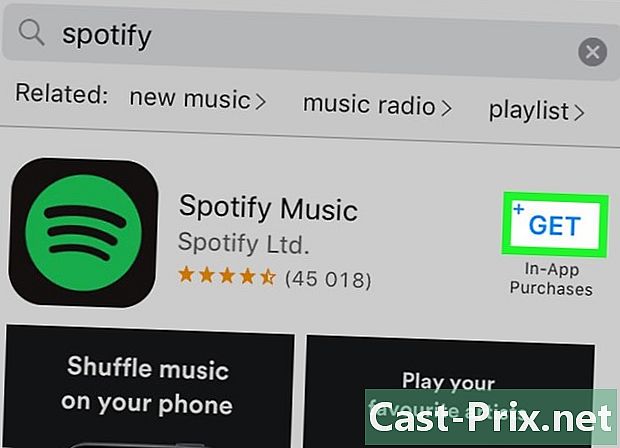
Tải xuống và cài đặt Spotify trên máy tính bảng, PC và máy tính xách tay của bạn. Bỏ qua bước này nếu chương trình này đã được cài đặt trên ít nhất hai trong số các thiết bị này. -
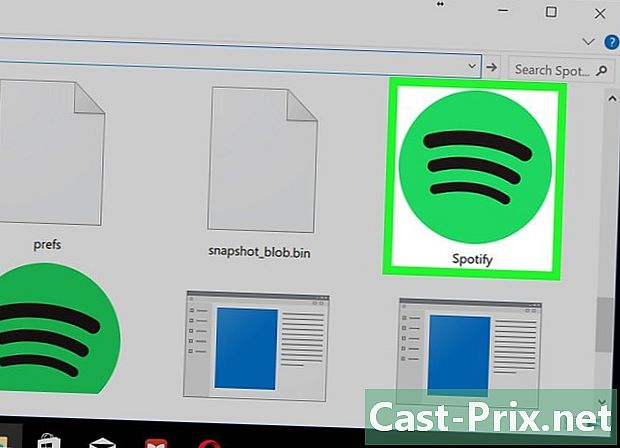
Mở phần mềm trên máy tính. Huy hiệu chương trình Spotify có hình dạng của một vòng tròn màu xanh lá cây chứa các thanh màu đen. Khi bạn nhấn nó, chương trình sẽ mở ra. -
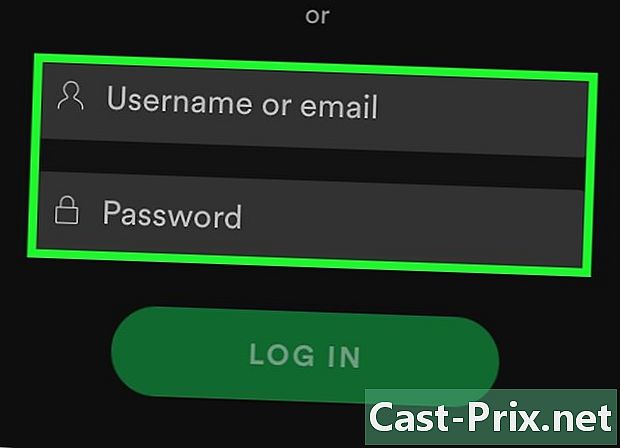
Đăng nhập vào tài khoản Spotify của bạn. Nhập địa chỉ và mật khẩu. Nếu bạn đã sử dụng tài khoản Facebook để tạo tài khoản Spotify, hãy sử dụng tài khoản đó để đăng nhập. -
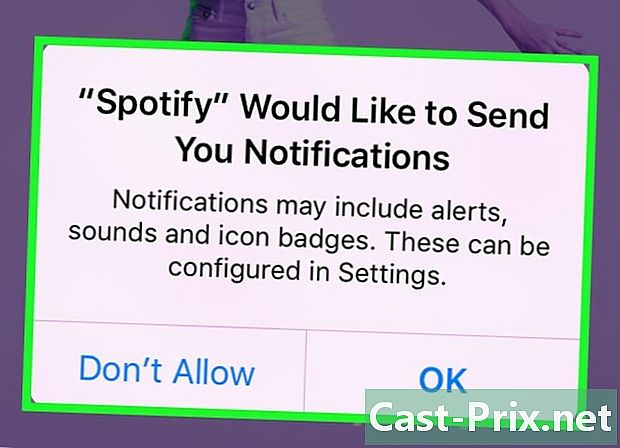
Thực hiện theo các hướng dẫn xuất hiện trên màn hình. Khi bạn sử dụng lần đầu tiên, bạn sẽ phải chọn thể loại nhạc yêu thích của mình.- Bạn cũng có thể thay đổi cài đặt hồ sơ Spotify theo sở thích của mình.
-

Truy cập Spotify trên điện thoại hoặc máy tính bảng của bạn và đăng nhập. Nếu bạn đang sử dụng điện thoại, hãy đảm bảo được kết nối với cùng một tài khoản được sử dụng để truy cập Spotify trên máy tính. Điều này sẽ đồng bộ hóa các cài đặt, danh sách phát, v.v. Bằng cách này, bạn có thể bắt đầu sử dụng Spotify trên máy tính của mình, sau đó tiếp tục sử dụng nó trên điện thoại hoặc máy tính bảng của bạn (hoặc ngược lại).
Phương pháp 2 Phát nhạc trên máy tính từ thiết bị di động
-
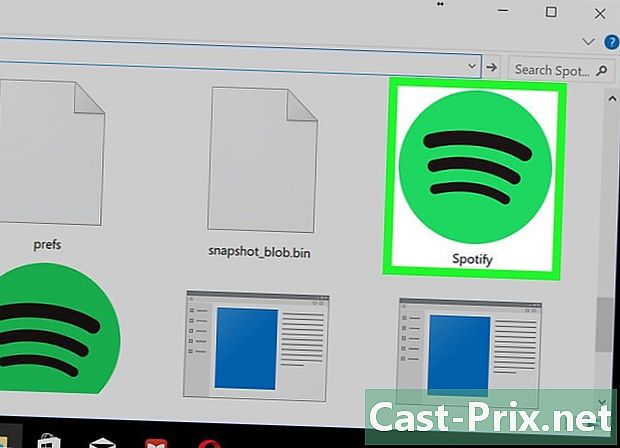
Mở phần mềm trên máy tính. Huy hiệu của chương trình Spotify có hình dạng của một vòng tròn màu xanh lá cây chứa các thanh màu đen. Nếu bạn đăng nhập vào tài khoản của mình, trang chủ sẽ mở ra.- Nếu bạn chưa đăng nhập, nhấp vào nút Đăng nhập và nhập tên người dùng hoặc địa chỉ email và mật khẩu của bạn.
-
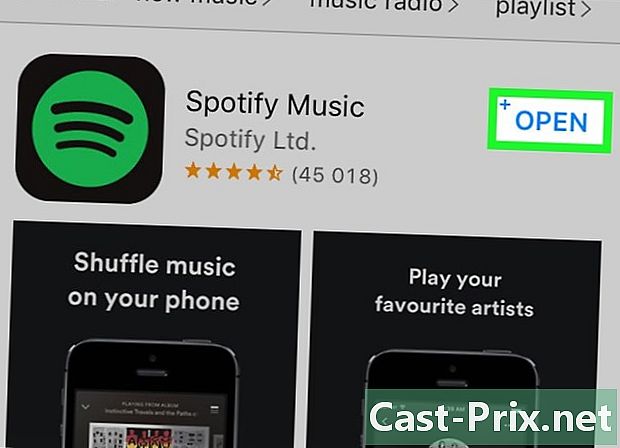
Truy cập tài khoản của bạn trên điện thoại hoặc máy tính bảng. Nhấn vào biểu tượng ứng dụng Spotify. Khi bạn đã đăng nhập vào tài khoản của mình, trang chủ sẽ mở ra.- Nếu bạn chưa đăng nhập vào tài khoản Spotify, hãy nhập tên người dùng hoặc địa chỉ email và mật khẩu của bạn.
- Nếu bạn đang sử dụng máy tính bảng, hãy đảm bảo rằng nó được kết nối với cùng mạng Wi-Fi với máy tính của bạn.
-

Sử dụng thiết bị di động của bạn để chọn bài hát để nghe. Chọn bài hát, danh sách phát hoặc album bạn muốn nghe. -
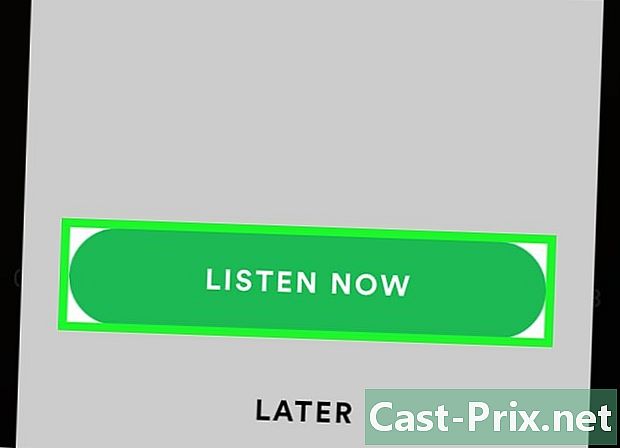
Nhấn NGHE NGAY nếu hệ thống nhắc bạn. Bạn thường sẽ nhận được thông báo yêu cầu bạn nhấn nút NGHE NGAY nếu máy tính và thiết bị di động của bạn được kết nối với cùng một mạng Wifi. Sau khi nhấn nút, phát lại nhạc sẽ bắt đầu trên máy tính.- Nếu thông báo này không xuất hiện trên màn hình, nhấn Thiết bị có sẵn và chọn thiết bị mà bạn muốn đồng bộ hóa nhạc.
- Nếu các tùy chọn này không có sẵn, hãy đến bước tiếp theo.
-
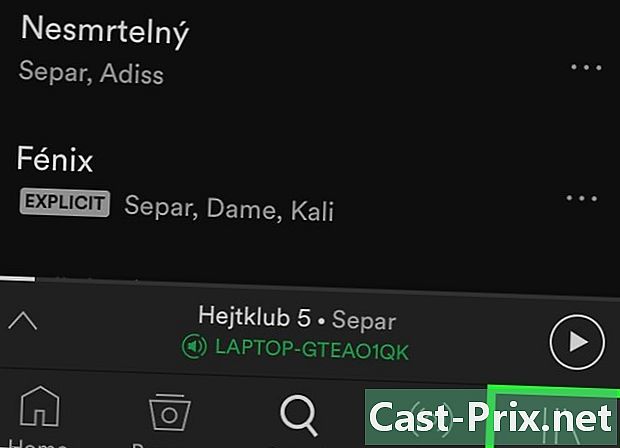
Nhấn nút thư viện. Nó nằm ở phía dưới bên phải của màn hình. -
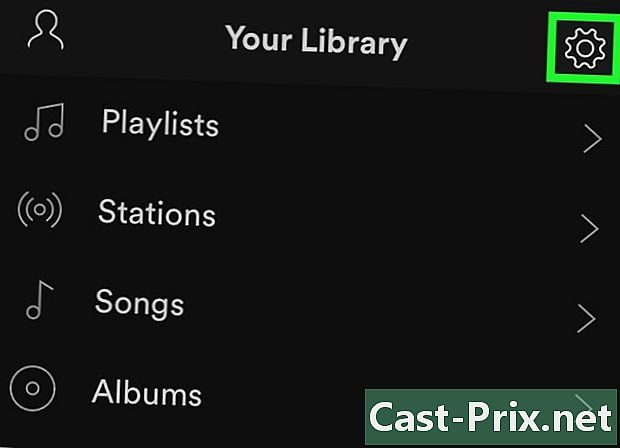
Nhấn nút ⚙️. Nó nằm ở phía trên bên phải của màn hình. -

Nhấn tùy chọn thiết bị. Nó nằm ở đầu trang.- Trên thiết bị Android, cuộn xuống cho đến khi bạn tìm thấy phần thiết bị.
-
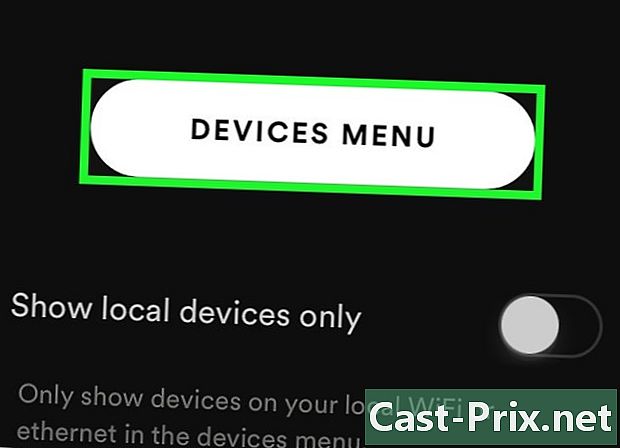
Nhấn Menu thiết bị. Nút này nằm ở giữa trang. Bằng cách nhấn vào nó, bạn mở danh sách các thiết bị được kết nối với tài khoản Spotify của bạn.- Nếu bạn đang sử dụng thiết bị Android, hãy nhấn nút Kết nối với thiết bị nằm trong phần thiết bị.
-
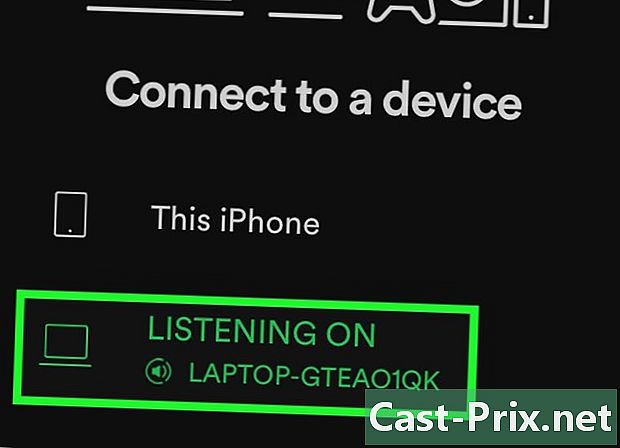
Nhấn vào tên máy tính của bạn. Tên của máy tính sẽ xuất hiện trong danh sách. Sau khi hoàn thành, bạn sẽ nghe các bài hát trực tiếp trên máy tính của bạn. Do đó, bạn có thể sử dụng điện thoại làm điều khiển từ xa để tránh nghe ngẫu nhiên các bài hát, như thường thấy trên các tài khoản không cao cấp.- Nếu bạn muốn phát nhạc trên điện thoại thông qua máy tính, hãy phát các bài hát từ máy tính của bạn. Khởi chạy chương trình trên thiết bị di động của bạn, sau đó nhấp vào biểu tượng thiết bị nằm bên phải biểu tượng âm lượng và chọn thiết bị di động của bạn. Tuy nhiên, bạn chỉ có thể làm điều này nếu bạn có tài khoản trả phí.

